Hoe te stoppen en verwijderen iCloud Calendar Spam the Right Way
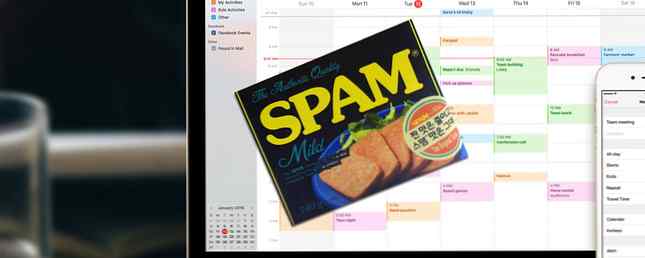
Email spam is al erg genoeg. Hoe heeft Internet "Spam" zijn naam gekregen? Hoe kreeg internet "spam" zijn naam? Lees verder . Maar nu wenden spammers zich tot agenda-uitnodigingen om hun producten te pushen met valse uitnodigingen voor evenementen. Gebruikers van iCloud hebben recentelijk een enorme toename in de praktijk gezien en de meeste Mac- en iOS-gebruikers hebben standaard de agenda van Apple ingeschakeld.
Meldingen voor deze valse evenementen verschijnen op alle iCloud-apparaten. Klik niet gewoon “Afwijzen” op de uitnodiging voor het evenement - er is een juiste en een verkeerde manier om agendaspam te behandelen.
Waar kwam het vandaan?
De nieuwste golf agendamazorg gericht op iCloud-gebruikers kwam uit China en probeerde nep-Ray-Ban en Oakley-zonnebrillen te verschuiven tijdens het Black Friday-weekend 2016. Hoewel Apple kan bepalen hoe vaak agenda-uitnodigingen kunnen worden gemaakt met behulp van overstromingsdetectie, als de spammer veel accounts maakt, kunnen ze deze beperking omzeilen.

Dat is waarom je uitnodigingen krijgt van willekeurig gegenereerde namen zoals “bdrtrvn” maar het is ook waarschijnlijk dat veel van deze verzoeken afkomstig waren van verschillende IP-adressen om de spamdetectie van Apple verder voor de gek te houden. Apple zegt trots dat ze bijna alle informatie die is opgeslagen in iCloud versleutelt, maar dit betekent dat ze dat niet kunnen lezen uw agenda-informatie.
Als zodanig is het niet mogelijk om spam te identificeren met behulp van de gebruikelijke patroonherkenning die wordt gebruikt door e-mail spamfilters Top 4 Freeware spamblockers die feitelijk werken Top 4 Freeware spamblockers die echt werken Lees meer. U kunt niet zomaar kalenders scannen voor uitnodigingen die een bepaalde zin gebruiken, dus het is moeilijker om de ongevraagde verzoeken te verwijderen. Het vergrendelen van agenda-uitnodigingen aan bekende gebruikers zou in wezen het punt van zo'n functie verslaan, waar velen op vertrouwen voor zaken, pers en zelfs evenementen met goed georganiseerde familie en vrienden.
Verwijder Spam op de juiste manier
Er zijn een paar manieren om de beledigende uitnodiging te verwijderen, maar er is een belangrijk ding om te onthouden: als je de uitnodiging gewoon weigert door te klikken Afwijzen, u stuurt een bericht naar de spammer met de mededeling dat u een echte persoon bent en dat uw e-mailadres geldig is. Dat is waardevolle informatie voor diegenen die blindelings zoveel e-mailadressen targeten als ze kunnen en in de toekomst mogelijk tot meer spam leiden.
Verwijderen via iPhone:
- Open de Kalender app en tik op kalenders onderaan de pagina.
- Tik Bewerk Blader in de linkerbovenhoek naar beneden “iCloud” en tik op Agenda toevoegen.
- Bel je nieuwe kalender “Spam” of iets dergelijks (naam doet er niet echt toe, je zult het toch verwijderen) en klik Gedaan, dan Gedaan nog een keer.
- Tik op het hoofdscherm van de agenda Postvak IN in de rechter benedenhoek.
- Tik op de naam van de gebeurtenis (maar tik niet op Accepteren, Misschien of Weigeren) en tik vervolgens op Kalender.
- Kies de “Spam” agenda die u in stap drie hebt gemaakt en druk vervolgens op Gedaan en herhaal voor andere verzoeken.
- Ga terug naar het hoofdscherm van de agenda en druk op kalenders onderaan weer, gevolgd door Bewerk.
- Selecteer de “Spam” agenda die je hebt gemaakt, blader naar de onderkant van de pagina en druk op Agenda verwijderen. Kiezen “Verwijderen en niet melden” als je een prompt krijgt.

Verwijderen via Mac Agenda:
- Start de Mac Kalender app en ga naar Bestand> Nieuwe agenda.
- Geef het een naam zoals “Spam” of iets dergelijks. Zorg ervoor dat andere iCloud-agenda's zichtbaar zijn door het vakje naast hun naam aan te vinken.
- Vind de nep-uitnodigingen voor spam in uw agenda (deze verschijnen in een vaag grijs met een stippellijn), Dubbelklik en gebruik het gekleurde vierkant in de rechterbovenhoek om ze toe te wijzen aan de “Spam” kalender die u zojuist hebt gemaakt.
- Herhaal dit voor alle andere nep-evenementenuitnodigingen die je hebt ontvangen klik met de rechtermuisknop (of twee vingers klikken) op de “Spam” kalender en klik Verwijder. Kiezen “Verwijderen en niet melden” als je een prompt krijgt.

Verwijderen via iCloud.com:
Notitie: Ik heb gelezen dat het ook mogelijk is om dezelfde truc voor verwijderen en verwijderen van agenda's uit te voeren met iCloud.com. Maar het lijkt erop dat ik de gebeurtenissen niet naar de “Spam” kalender. Dit kan een tijdelijk probleem zijn met iCloud, of het werkt misschien gewoon niet via de webinterface. Als je het eens wilt proberen, is dit hoe het zou moeten werken:
- Ga naar iCloud.com en log in met de betreffende Apple ID.
- Kiezen Kalender klik vervolgens op de versnelling pictogram en selecteer Nieuwe agenda.
- Geef je agenda een naam als “Spam” en zorg ervoor dat uw andere iCloud-agenda's zichtbaar zijn door het vakje naast hun naam aan te vinken.
- Zoek de nep-uitnodigingen voor spam, Dubbelklik en gebruik vervolgens het gekleurde vak in de rechterbovenhoek om ze opnieuw toe te wijzen aan de “Spam” agenda die u zojuist hebt gemaakt.
- Herhaal dit voor nog meer nep-evenementen en druk vervolgens op Bewerk gevolgd door de rood pictogram die naast verschijnt “Spam” kalender die je hebt gemaakt.
- Kiezen Verwijder en druk op “Verwijderen en niet melden” als je een prompt krijgt.
ICloud-agenda uitschakelen
Als u uw iCloud-agenda helemaal niet gebruikt (misschien bent u gek op Google Agenda 9 Google Agenda Functies die u zou moeten gebruiken 9 Google Agenda Functies die u zou moeten gebruiken Google Agenda heeft meer trucs voor de boeg dan u misschien denkt. tips helpen je bij het organiseren van evenementen en het verkorten van de tijd die je besteedt aan het beheren van je agenda. Meer lezen of een van deze fantastische vervangingen 5 van de beste Mac-agenda Apps en add-ons 5 van de beste Mac-agenda Apps en add-ons Er zijn genoeg van geweldige apps van derden die dienen als vervanging voor de Mac-agenda van uw Mac, of als add-ons om het naar een hoger niveau te tillen. Hier zijn onze favorieten Lees meer) dan kunt u het op al uw apparaten uitschakelen. Het zal er nog steeds op de achtergrond zijn, maar u zult er niets van horen.
Om iCloud-agenda op een iPhone uit te schakelen: Ga naar Instellingen> iCloud en schakelen Kalender uitzetten.

Om iCloud Calendar uit te schakelen op macOS: Ga naar Systeemvoorkeuren> iCloud en verwijder het vinkje uit het selectievakje naast Kalender.

Voorkom spam-uitnodigingen in de toekomst
U kunt nog steeds voorkomen dat spamuitnodigingen u bereiken als u iCloud ingeschakeld houdt. Kies er gewoon voor om ze als e-mail te ontvangen. Het extra voordeel van je internet-spamfilter is dat je het bericht gewoon uit je inbox kunt verwijderen zonder het op de hierboven beschreven manier te hoeven weigeren.
Houd er rekening mee dat als u eenmaal hebt gekozen om dit te doen, u niet zult ontvangen ieder uitnodigingen via uw Agenda-apps - u moet alle uitnodigingen per e-mail accepteren, inclusief de legitieme. Als je niet op de functie vertrouwt, is dit misschien niet zo'n probleem.
Uitnodigingen voor iCloud-agenda uitschakelen:
- Ga naar iCloud.com vanuit een webbrowser en log in met uw Apple ID.
- Klik op Kalender, Klik op de versnelling pictogram linksonder en kies voorkeuren.
- Op de gevorderd tab verandering “Ontvang uitnodigingen voor evenementen als:” naar Email naar
en klik Opslaan.

Het is niet alleen iCloud
Evenementspam is niets nieuws, en niet alleen iCloud wordt hierdoor getroffen. Google Agenda, de populairste keuze voor het delen en organiseren van evenementen 12 Productieve ideeën voor een gedeelde Google-agenda 12 Productieve ideeën voor een gedeelde Google-agenda Google Agenda is een fenomenale productiviteitstool. Deze 12 ideeën zouden u enige inspiratie moeten geven om creatief te gaan denken met betrekking tot Google Agenda. Meer lezen, lijdt ook onder de handen van spammers. De recente prevalentie van iCloud-spam lijkt wel te suggereren dat het probleem alleen maar erger wordt, dus het zal interessant zijn om te zien hoe Apple reageert op het probleem.
Heeft u agendamam ontvangen via iCloud of een andere provider? Hoe ging je ermee om? Laat ons weten of je bent getroffen in de reacties hieronder.
Ontdek meer over: Agenda, iCloud, iPhone, macOS Sierra, Spam.


